
Diese Software repariert häufige Computerfehler, schützt Sie vor Dateiverlust, Malware, Hardwarefehlern und optimiert Ihren PC für maximale Leistung. Beheben Sie PC-Probleme und entfernen Sie Viren jetzt in 3 einfachen Schritten:
- Laden Sie das Restoro PC-Reparatur-Tool herunter das kommt mit patentierten Technologien (Patent verfügbar Hier).
- Klicken Scan starten um Windows-Probleme zu finden, die PC-Probleme verursachen könnten.
- Klicken Repariere alles um Probleme zu beheben, die die Sicherheit und Leistung Ihres Computers beeinträchtigen
- Restoro wurde heruntergeladen von 0 Leser in diesem Monat.
Obwohl herkömmliche CDs und DVDs zurückfallen USB-Sticks, verwenden viele Benutzer immer noch diese Art von Medien. Aber nach dem Upgrade auf Windows 10 haben einige von ihnen verschiedene Probleme mit ihren CD-Lesegeräten gemeldet.
Also habe ich einige Lösungen für diese gemeldeten Probleme gefunden und hoffe, dass sie hilfreich sind.
Wie kann ich Probleme mit dem CD-Laufwerk in Windows 10 beheben?
Inhaltsverzeichnis:
- Überprüfen Sie, ob das CD-Laufwerk vom BIOS erkannt wird
- Verwenden Sie den Geräte-Manager, um das Problem zu lösen
- BIOS-Einstellungen zurücksetzen
- Setzen Sie die Computerleistung zurück
- Verwenden Sie die Hardware-Fehlerbehebung
- Probleme mit CD-Brennsoftware beheben
Einige Leute sagen, dass ihre CD-Laufwerke nach dem Upgrade ihrer Computer auf Windows 10 einfach verschwunden sind.
Dieses Problem kann durch eine Softwarekompilierung verursacht werden, die mit Windows 10 zusammenhängt, aber wenn das Laufwerk nach einiger Zeit der Verwendung von Windows 10 verschwindet, kann das Problem hardwarebedingt sein.
Wie auch immer, ich habe Lösungen für beide Fälle vorbereitet, also überprüfen Sie sie unten.
Lösung 1 – Prüfen Sie, ob das CD-Laufwerk vom BIOS erkannt wird
So überprüfen Sie, ob Ihr CD-Laufwerk von. erkannt wird BIOS, Mach Folgendes:
- Starte deinen Computer neu
- Rufen Sie beim Start das BIOS auf, indem Sie die entsprechende Taste drücken (normalerweise DEL oder F10)
- Wenn Sie das BIOS aufrufen, navigieren Sie zur Registerkarte Speicher, gehen Sie dann zu Gerätekonfiguration und drücken Sie die Eingabetaste
- Suchen Sie im Unterbildschirm Gerätekonfiguration nach Ihrem CD/DVD-Laufwerk
Wenn Sie Ihr Laufwerk unter Gerätekonfiguration nicht finden können, liegt Ihr Problem wahrscheinlich an der Hardware. Wenden Sie sich daher an den technischen Support oder erwägen Sie, ein neues CD/DVD-Laufwerk zu kaufen.
Wenn Ihr Laufwerk jedoch vom BIOS erkannt wird, hängt das Problem mit der Software zusammen, überprüfen Sie einige der folgenden Lösungen.
Der Zugriff auf das BIOS scheint eine zu große Aufgabe zu sein? Lassen Sie uns die Dinge mit Hilfe dieser erstaunlichen Anleitung für Sie einfacher machen!
Lösung 2 – Verwenden Sie den Geräte-Manager, um das Problem zu lösen
Sobald Sie festgestellt haben, dass Ihr Laufwerk im BIOS vorhanden ist und das Problem wahrscheinlich nicht mit der Hardware zusammenhängt, Ihr Laufwerk jedoch immer noch keine Discs erkennt oder nicht im Dateimanager, führen Sie im Gerätemanager einige Aktionen aus, und vielleicht lösen Sie das Problem:
- Gehen Sie zu Suchen, geben Sie Gerätemanager ein und öffnen Sie Gerätemanager
- Abschnitt DVD/CD-ROM-Laufwerke suchen und erweitern
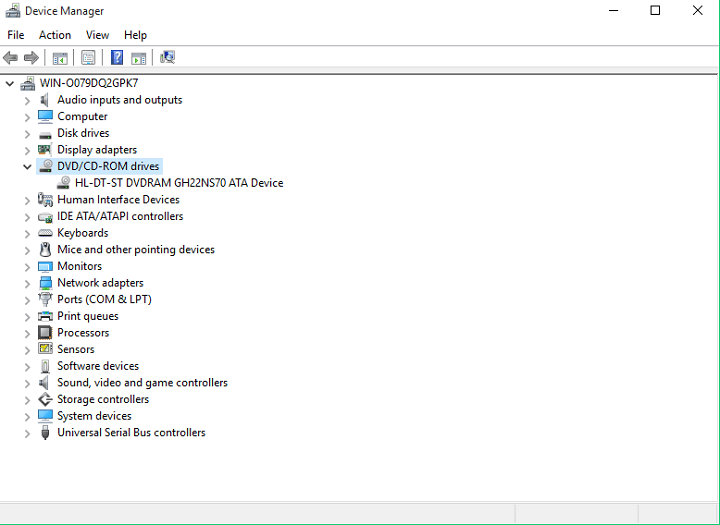
- Das erste, was wir tun werden, ist, die Laufwerkstreiber zu aktualisieren. Überprüfen Sie dazu die zweite Lösung von Dieser Artikel.
- Wenn die Treiber auf dem neuesten Stand sind, versuchen wir als nächstes, das Laufwerk neu zu installieren. Um das DVD/CD-Laufwerk zu deinstallieren, klicken Sie mit der rechten Maustaste darauf und gehen Sie zu Deinstallieren

- Wenn Sie das Gerät deinstallieren, gehen Sie zu Aktion und dann zu Nach Hardwareänderungen suchen
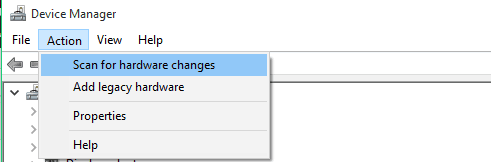
- Nachdem der Vorgang abgeschlossen ist, sollte Ihr Laufwerk wieder im Geräte-Manager erscheinen
Windows kann neue Treiber nicht automatisch finden und herunterladen? Keine Sorge, wir haben die richtige lösung für dich.
Wussten Sie, dass die meisten Windows 10-Benutzer veraltete Treiber haben? Seien Sie mit dieser Anleitung einen Schritt voraus.
Lassen Sie nun das Fenster des Geräte-Managers geöffnet und prüfen Sie, ob das Symbol für das CD / DVD-Laufwerk im Datei-Explorer angezeigt wird. Wenn das Symbol immer noch fehlt, können Sie im Geräte-Manager einige weitere Dinge ausprobieren, um dieses Problem zu beheben.
Erweitern Sie den Abschnitt DVD/CD-ROM-Laufwerke erneut und befolgen Sie die Anweisungen, je nachdem, was angezeigt wird:
- Wenn der Name des CD/DVD-Laufwerks immer noch fehlt, wird das Laufwerk von einem Computer nicht erkannt. Überspringen Sie die obigen Schritte und versuchen Sie eine der folgenden Lösungen
- Wenn ein Laufwerksname mit einem Warnsymbol (gelbes Zeichen mit schwarzem Ausrufezeichen) angezeigt wird, doppelklicken Sie auf das Laufwerk, um weitere Informationen zu erhalten. Führen Sie basierend auf den Showinformationen einen der folgenden Schritte aus:
- Wenn Fehlercode 10, 19, 31, 32, 39 oder 41 im Gerätestatus angezeigt wird, besteht ein Problem mit der Integration von vorheriger CD-Brennsoftware. Löschen einiger Registrierungsdateien wird das Problem vollständig lösen, folgen Sie einfach den Anweisungen von unserem vorheriger Artikel über das Reparieren des DVD-Laufwerks in Windows 10, und alles sollte funktionieren
- Suchen Sie bei anderen Fehlern im Internet nach der Lösung oder fügen Sie sie in die Kommentare ein. Wir werden versuchen, Ihnen weiter zu helfen
- Wenn ein Laufwerksname mit einem deaktivierten Symbol angezeigt wird, ist das Laufwerk deaktiviert. Klicken Sie mit der rechten Maustaste darauf und wählen Sie Aktivieren (Wenn ein Laufwerk nicht aktiviert werden kann, versuchen Sie es mit dem Zurücksetzen der BIOS-Einstellungen, Sie finden die Anweisungen dafür, unten)
Führen Sie einen Systemscan durch, um potenzielle Fehler zu entdecken

Wiederherstellen herunterladen
PC-Reparatur-Tool

Klicken Scan starten um Windows-Probleme zu finden.

Klicken Repariere alles um Probleme mit patentierten Technologien zu beheben.
Führen Sie einen PC-Scan mit dem Restoro Repair Tool aus, um Fehler zu finden, die Sicherheitsprobleme und Verlangsamungen verursachen. Nachdem der Scan abgeschlossen ist, ersetzt der Reparaturvorgang beschädigte Dateien durch neue Windows-Dateien und -Komponenten.
Wenn Sie wissen möchten, wie Sie Ihre Registrierung bereinigen, Sehen Sie sich diese nützliche Anleitung an und lernen Sie, wie es einfach geht.
Lösung 3 – BIOS-Einstellungen zurücksetzen
Das Zurücksetzen der BIOS-Einstellungen kann viele Probleme lösen, und hoffentlich wird es auch das Problem mit dem Laufwerk lösen. Hier ist genau, was Sie tun müssen, um Ihr BIOS zurückzusetzen
- Rufen Sie das BIOS auf, wie in Lösung 1 gezeigt
- Navigieren Sie zur Registerkarte Beenden und wählen Sie Optimale Standardeinstellungen

- Drücken Sie Enter
- Drücken Sie nun F10, um die Änderungen zu speichern und Ihren Computer neu zu starten
Ihre BIOS-Einstellungen werden jetzt auf die Standardeinstellungen zurückgesetzt, und Sie können versuchen, Ihre Disc erneut auszuführen und festzustellen, ob es Verbesserungen gibt.
Windows überspringt das BIOS? Keine Sorge, wir haben eine detaillierte Anleitung vorbereitet, die Ihnen hilft, dieses Problem zu überwinden.
Lösung 4 – Computerstrom zurücksetzen
Unter bestimmten Bedingungen kann die Verbindung des Laufwerks mit Windows auch nach einem Neustart des Computers unterbrochen werden.
Dieses Problem verursacht häufig Probleme mit dem Festplattenlaufwerk, und die Lösung besteht darin, die Computerstromversorgung zurückzusetzen. Hier ist genau das, was Sie tun müssen, um die Computerleistung zurückzusetzen:
- Halten Sie den Netzschalter 5 Sekunden lang gedrückt, um Ihren Computer vollständig auszuschalten.
- Warten Sie, bis der Computer vollständig heruntergefahren ist, und ziehen Sie dann das Netzkabel vom Computer ab.
- Warten Sie 10 Sekunden und schließen Sie den Computer wieder an die Stromversorgung an.
- Schalten Sie nun den Computer wieder ein und warten Sie, bis Windows gestartet wird. Wenn Sie eine Meldung erhalten, dass Windows neue Hardware installiert, warten Sie, bis der Vorgang abgeschlossen ist, und prüfen Sie, ob das CD/DVD-Laufwerk jetzt verfügbar ist.
Da wir über die Stromversorgung sprechen, können Sie Ihren Computer wieder ausschalten und überprüfen, ob alle Kabel von Ihrem CD / DVD-Laufwerk mit dem Motherboard verbunden sind.
Wenn Sie sich jedoch nicht sicher sind, wie das geht, fragen Sie jemanden, der dies tut, oder bitten Sie einfach einen Service um Hilfe.
Probleme mit CD-Brennsoftware beheben
Neben „normalen“ Problemen mit dem CD-Laufwerk berichten einige Benutzer auch, dass sie zwar CDs ausführen können, sie jedoch nicht mit einer bestimmten Brennsoftware brennen können.
Die wahrscheinlich beste Lösung dafür ist das Löschen der oberen und unteren Registrierungsdateien in Ihrem Registrierungseditor. Die detaillierte Erklärung zum Löschen der oberen und unteren Registrierungsdateien finden Sie in unserem Artikel über CD-ROM-Probleme unter Windows 10.
Sie können auch das integrierte Brenntool von Windows 10 verwenden, da es sehr einfach zu bedienen ist und Sie Ihre Dateien auf eine CD verschieben können, genau wie Sie sie auf den USB-Stick verschieben.
Brauchen Sie Alternativen? Hier sind die bis 5 Brennwerkzeuge, die jetzt verfügbar sind!
Das war es auch schon, ich hoffe, mindestens eine dieser Lösungen hat Ihnen bei Ihren CD-ROM-Problemen in Windows 10 geholfen. Wenn Sie Kommentare, Fragen oder Vorschläge haben, greifen Sie einfach zum Kommentarbereich unten.
Hinweis: Sehr oft werden diese Probleme durch die Hardware selbst verursacht, daher können wir Ihnen empfehlen, einen Blick darauf zu werfen diese Liste externer CD-ROMs das könnte dein Problem lösen.
Aber wenn Ihnen diese Idee nicht gefällt und Sie darauf bestehen, eine interne zu haben, schauen Sie vorbei diese Auswahl, auch.
VERWANDTE GESCHICHTEN, DIE SIE SICH ANSEHEN MÜSSEN:
- CD-ROM fehlt in Windows 8, 8.1 [Fix]
- Fix: CD kann nicht aus dem Laptop ausgeworfen werden
- Fix: CD-Spiele werden unter Windows 10 nicht abgespielt
- Fix: DVD-Laufwerk fehlt in Windows 10
 Haben Sie immer noch Probleme?Beheben Sie sie mit diesem Tool:
Haben Sie immer noch Probleme?Beheben Sie sie mit diesem Tool:
- Laden Sie dieses PC-Reparatur-Tool herunter auf TrustPilot.com als großartig bewertet (Download beginnt auf dieser Seite).
- Klicken Scan starten um Windows-Probleme zu finden, die PC-Probleme verursachen könnten.
- Klicken Repariere alles um Probleme mit patentierten Technologien zu beheben (Exklusiver Rabatt für unsere Leser).
Restoro wurde heruntergeladen von 0 Leser in diesem Monat.

![CD-ROM funktioniert nicht unter Windows 10 [Gelöst]](/f/f9abe5662590ffe8d2c780150fcd1f19.jpg?width=300&height=460)